起床時間に基づいて就寝時間のアラートを受け取る方法

起床時間に基づいて就寝時間のアラートを受け取る方法
Windowsのデフォルトの検索では、大量の異なるドキュメントをローカルで検索することはできません。DocFetcherは、定義されたフォルダーをインデックス化し、あらゆる種類のドキュメントを迅速に検索できるオープンソースツールです。
私は普段、インストール型のソフトウェアはあまり好きではありません。今のテクノロジー時代では、移植性こそが重要です。DocFetcherにはインストーラー版とポータブル版があり、ポータブル版はWindowsとLinuxの両方で動作します。
まず、検索を実行したいフォルダのインデックスを作成します。「検索範囲」の下の空白部分を右クリックし、「インデックスの作成」を選択します。フォルダを選択し、「インデックス管理」ウィンドウで操作を実行します。
インデックス作成には、ドキュメント数に応じてかなりの時間がかかります。多くのユーザーは、DocFetcher のインデックス作成が遅いと考えているでしょう。実際には、ドキュメント全体をインデックス作成するため、テキストも抽出する必要があるため、遅くなります。
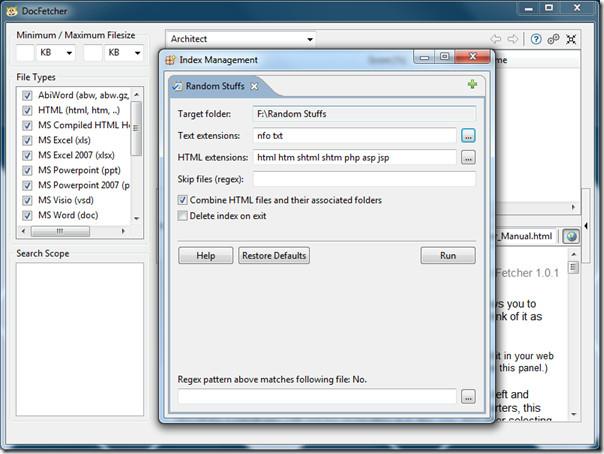
インデックス作成が完了したら、検索語を入力すると、ドキュメントがプレビューとともに瞬時に表示されます。検索するファイルの種類を選択したり、ファイルサイズの最小値/最大値を指定して、ドキュメントのコレクションが大量にある場合は結果を絞り込むこともできます。
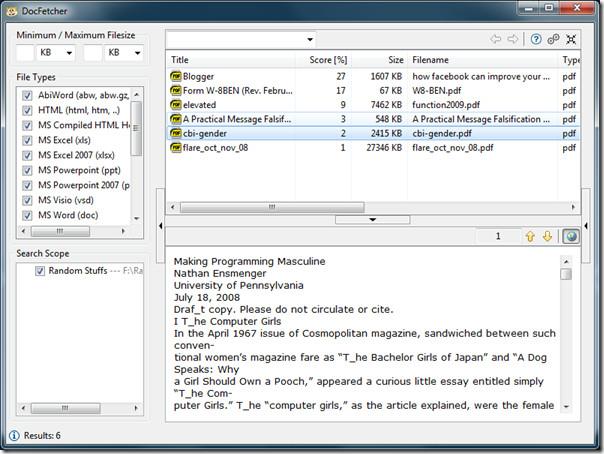
既にインデックスが作成されたフォルダに新しいドキュメントが追加された場合は、「検索範囲」でそのフォルダを選択してF5キーを押すか、右クリックして手動で「インデックスの更新」を選択してください。また、「インデックスの再構築」、「インデックスの削除」、「孤立したインデックスの削除」を選択することもできます。
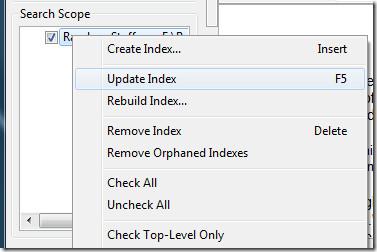
これは新しいツールではありませんが、新しいポータブル版は確かに便利です。すべてのドキュメントのインデックスが作成されると、フォルダを自由に移動したり、暗号化されたドライブに保存したり、ローカルエリアネットワークで共有したりできるようになります。
インデックスできるドキュメントは次のとおりです。
オールインワンのポータブル検索ツールをお探しの場合は、Everythingをお試しください。
起床時間に基づいて就寝時間のアラートを受け取る方法
携帯電話からコンピューターの電源をオフにする方法
Windows Updateは基本的にレジストリやDLL、OCX、AXファイルと連携して動作します。これらのファイルが破損した場合、Windows Updateのほとんどの機能は利用できなくなります。
最近、新しいシステム保護スイートがキノコのように登場し、どれも新たなウイルス対策/スパム検出ソリューションを提供し、運が良ければ
Windows 10/11でBluetoothをオンにする方法を学びましょう。Bluetoothデバイスを正しく動作させるには、Bluetoothをオンにする必要があります。ご安心ください、簡単です!
以前、私たちはNitroPDFをレビューしました。これは、PDFの結合や分割などのオプションを使用して、ユーザーが文書をPDFファイルに変換できる優れたPDFリーダーです。
不要な文字が多数含まれた文書やテキストファイルを受け取ったことはありませんか?テキストにはアスタリスク、ハイフン、空白などが大量に含まれていますか?
タスクバーのWindows 7スタートオーブの横にある小さなGoogleの長方形アイコンについて多くの人が尋ねてきたので、ついにこれを公開することにしました。
uTorrentは、トレントをダウンロードするための最も人気のあるデスクトップクライアントです。私のWindows 7では問題なく動作しますが、一部のユーザーは
誰もがコンピューターで作業しているときは頻繁に休憩を取る必要があります。休憩を取らないと、目が飛び出る可能性が高くなります(飛び出るというより、飛び出るという感じです)。







